En comparación con las sombras pequeñas y sutiles detrás de las ventanas abiertas en Windows 8, Windows 10 tiene sombras realmente enormes y prominentes. A muchos usuarios no les gusta este nuevo efecto visual y les gustaría deshacerse de las sombras de las ventanas. Afortunadamente, es fácil hacerlo.
Windows 10 presenta una serie de cambios visuales en la interfaz de usuario en comparación con versiones anteriores del sistema operativo. Uno de estos cambios visuales son las sombras de ventana, un efecto decorativo visual para ejecutar aplicaciones de escritorio.
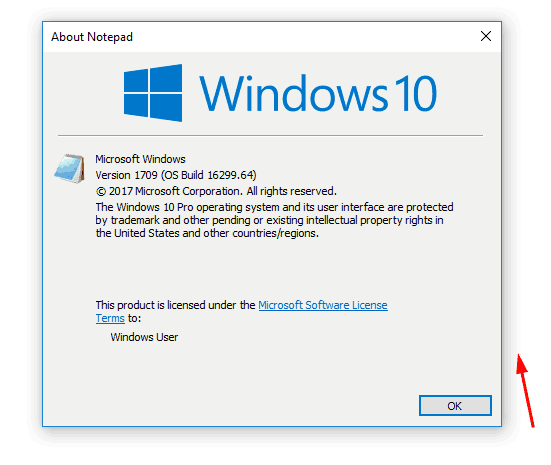
Las sombras paralelas en Windows 10 son enormes, oscuras y pueden distraer al usuario. No se ajustan al diseño plano predeterminado del sistema operativo.
Microsoft ha añadido una opción para desactivarlo. Echemos un vistazo más de cerca a cómo desactivar las sombras.
Deshabilite las sombras de ventana en Windows 10
Paso 1: Abra la configuración (presione Win + I).
Paso 2: En el cuadro de búsqueda de configuración, escriba Ver configuración avanzada del sistema. Haga clic en el resultado de la búsqueda.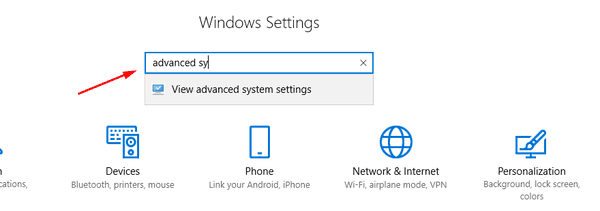
Paso 3: Haga clic en el botón Configuración debajo del cuadro Rendimiento. Esto abrirá el cuadro de diálogo ‘Opciones de rendimiento’.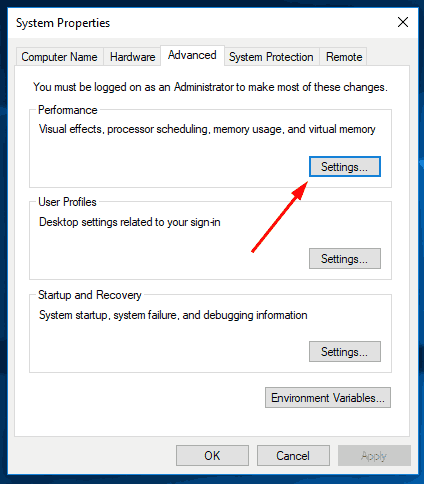
Paso 4: En Opciones de rendimiento, desactive la opción Mostrar sombras en Windows.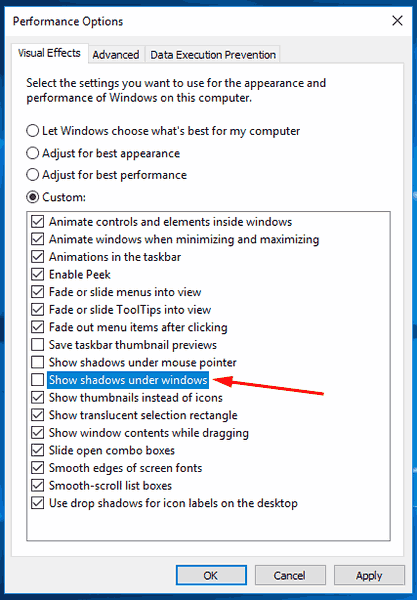
La sombra paralela desaparecerá. 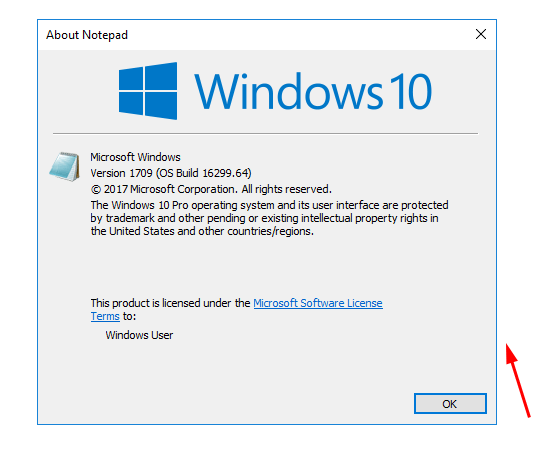
Si no encuentra las sombras paralelas de Windows 10, simplemente regrese al cuadro de diálogo de Opciones de rendimiento descrito anteriormente y active la casilla de verificación «Mostrar sombras bajo windows».
Esta configuración afecta a las sombras de ventana solo para el usuario actual. Cuando se cambia la configuración, el marco de la ventana se ve pequeño y estrecho.
La sombra de ventana en Windows 10 está formada por la aplicación Administrador de ventanas de escritorio. La misma aplicación fue responsable del popular efecto visual Aero Glass (transparencia) que se elimina en Windows 10. En Windows 10, el estilo visual predeterminado viene con títulos de ventana opacos y un pequeño marco de ventana de 1 px de ancho rodeado por una sombra de ventana semitransparente.
La sombra aparece para todas las ventanas abiertas y cuadros de diálogo modales como Abrir y Guardar archivo, Confirmación, Alerta, etc. Cuando la sombra paralela está desactivada, solo el pequeño marco de la ventana permanece visible.